小米盒子增强版ROOT&WIFI ADB
前言:
现在随着Android版本的逐渐升高,各厂商的百花齐放,ROOT越来越难了。今天也是在多次紧急关头盒子usb线连不上,还要插U盘的折磨下,趁着今天稍微有点空闲花时间研究下。下面说说整个囧途。
1. 首先是ROOT,如图:
整个ROOT过程用过豌豆荚的一键ROOT、百度一键ROOT、360超级ROOT,最后使用的KingRoot。
前面的Root都失败了,而且等待时间超级长。只有KingRoot成功,而且等待时间不到3分钟。还是老牌专业。
2. KingRoot成功ROOT过程
1. 安装豌豆荚,为了能连接盒子
2. 找一个U盘,在里面建一个文件夹,文件夹名为xiaomi_debug。(必须,否则安全选项里即使插USB线了也没有ADB选项供开启,另外注意2个USB口别插错了,靠近HDMI接口的是插U盘的,最边上的是插USB线的)
3. 打开豌豆荚PC程序
4. 盒子开机,打开盒子设置,在账号与安全的安全选项里允许未知来源应用、ADB调试开启打开
5. 等待豌豆荚成功连接盒子,连接成功后会出现1的图片,只是Root权限显示未Root
6. 打开KingRoot PC程序,等待连接盒子,连接成功后,会自动检测Root状态
7. 点击执行Root方案,等待百分比进度,成功后会出现
3. 使用豌豆荚,收索应用WIFIADB
感觉上面3个都可以使用,但是后面实际测试右边的这个开启后,adb命令连接不上盒子。
4. 打开Android Studio,本人不是Android的专业班子,上手直接使用的谷歌提供的这个工具。(这里提一点,我是早期装过tools的WIFI ADB,不知道这个用没有用,反正不Root实际上也是连接不上盒子)
5. 打开Android的Terminal命令面板,或者直接cmd也可以。(adb环境就省略不说了,装了Android Studio肯定要配置的,没配,那你肯定在逗我)
6. 设置小米盒子的wifi,注意要让盒子跟你的开发PC在同一个网段,你可别一内一外逗我。
7. 为避免usb线的影响,我们断开usb,运行WifiAdb,“开启无线ADB”
8. 在Andorid Studio的Terminal面板输入adb连接命令
adb connect 10.9.212.104 (如果没有用WifiAdb改过端口,那这里默认省略,如果修改过,则需要在后面再加:port号)
显然这里报错了,adb server version (32)….
2个括号里的数字可能会变,百度有说360导致,有说其他apk导致,后面括号39,这里的实际情况是pc端的豌豆荚的一个封装过的进程导致的,
结束这个进程,重新输入命令
开启前后输入adb连接盒子命令的状态
9. 点击Android Studio的debug或run
熟悉的界面是不是又来了。
点击ok,你的apk就运行了。最后说一点,就是关于这个U盘能不能拔,很有趣的就是,现在可以拔了,断电后那就需要重新插入,开启ADB调试,是不是有点像车钥匙一样,呵呵。
Ps:其他不支持Wifi ADB的盒子应该也基本可以这样实现。










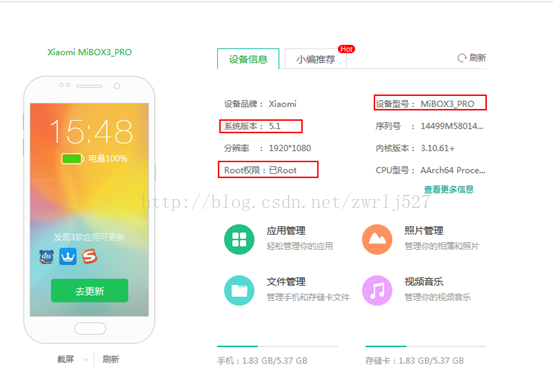
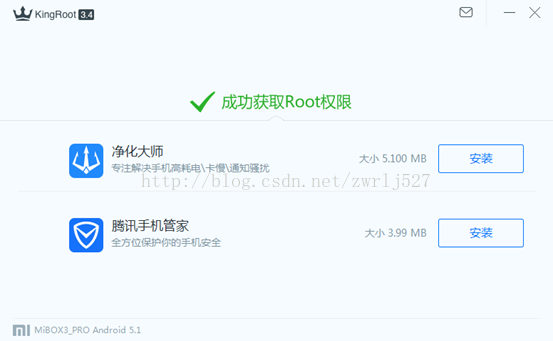
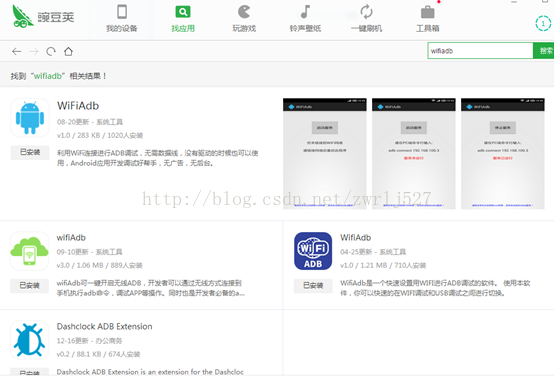

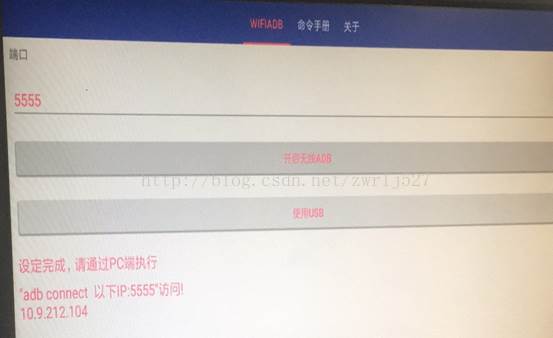
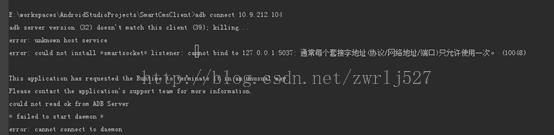

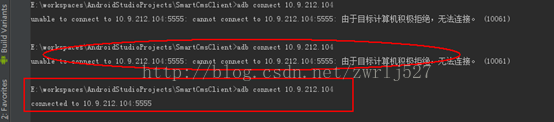















 447
447











 被折叠的 条评论
为什么被折叠?
被折叠的 条评论
为什么被折叠?










